Was soll beim Öffnen eines neuen Tabs im Browser-Fenster angezeigt werden?
Wie sich die Startseite im Firefox verändern bzw. festlegen lässt, wurde hier auf Browserdoktor bereits beschrieben. In diesem Artikel soll es um den Inhalt auf einer Seite gehen, die beim Öffnen eines neues Tabs angezeigt wird. Ein neuer Tab lässt sich durch einen Klick auf das Plus-Symbol oder mit der Tastenkombination [Strg] + [T] im Firefox öffnen, was ein Arbeiten mit mehreren gleichzeitig geöffneten Webseiten ermöglicht und die zahlreichen Fenster aus früheren Zeiten irgendwann ablöste.
So wird’s gemacht
In den Browser-Einstellungen sucht man derzeit vergebens nach einer Option, diesen Wert unkompliziert anzupassen. Mit dem Update auf Version 41 des Firefox im September 2015 wurde zudem auch die Möglichkeit entfernt, entsprechende Einstellungen über about:config vorzunehmen.
Mozilla hat diese Konfigurationsmöglichkeit komplett entfernt, da diese zu Sicherheitsproblemen durch Browser-Hijackern führen konnte (siehe Bug 1118285).
Seit Version 41 ist nun ein zusätzliches Plugin notwendig, das den Nutzern wieder die Möglichkeit bietet, den Inhalt einer neuen Tab-Seite selbst festzulegen.
New-Tab-Homepage Plugin für Firefox installieren
Es gibt mehrere „New-Tab-Plugins“, die sicherlich prinzipiell alle das selbe machen. Sehr einfach und funktional gehalten ist das Addon New Tab Homepage von Ben Basson.
Um diese Erweiterung zu installieren, klicken Sie oben rechts auf „Menü öffnen“ und wählen hier den Punkt „Add-ons verwalten“.
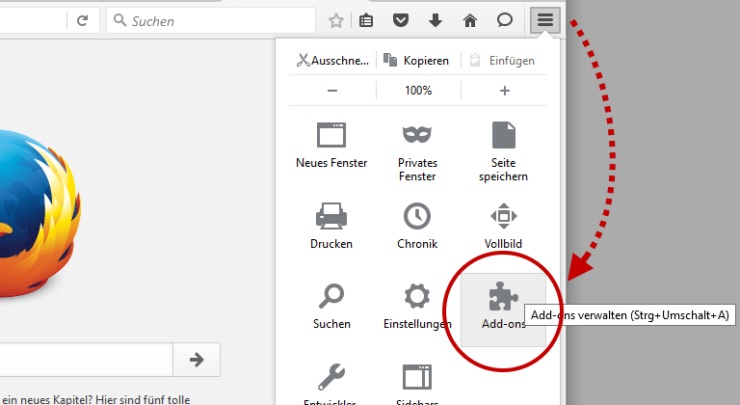
Suchen Sie nach „New Tab Homepage“ (1) und klicken Sie anschließend auf „Installieren“ (2). Nach wenigen Sekunden ist die Erweiterung heruntergeladen und automatisch im Firefox installiert. Ein Neustart des Browsers ist nicht notwendig.
Wo lassen sich die Einstellungen für deine Tab-Seite vornehmen?
Mit der Installation dieses Plugins werden die Einstellungen für einen neuen Tab aus den Festlegungen für die Startseite entnommen. Diese finden Sie über „Menü öffnen“ – Einstellungen – Allgemein.
Hier können Sie sich zwischen einer „Leeren Seite“ und „Startseite anzeigen“ entscheiden. Für das Anzeigen einer Startseite haben Sie die Option eine oder mehrere Webseiten (durch „|“ getrennt) anzugeben oder durch den Eintrag „about:newtab“ in die Tab-Ansicht mit den meistbesuchten Seiten zu wechseln.
Eine kleine Anleitung dazu wie sich die Kacheln sortieren, anheften und entfernen lassen, ist auf den Seiten vom Mozilla Support veröffentlicht.
Alternatives Addon, das nicht auf die Startseiten-Einstellungen zugreift
Das Addon New Tab Override (browser.newtab.url replacement) von Sören Hentzschel ist ebenfalls wie weiter oben bereits beschrieben schnell installiert. New Tab Override bietet zudem eigene Einstelloptionen, sodass die „Neue Tab-Seiten“ sich unabhängig von den Startseiten-Einstellungen anpassen lassen.
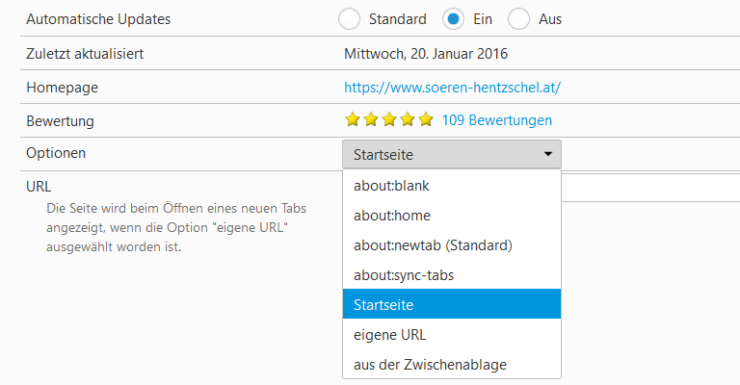
Einstellmöglichkeiten vor dem Update auf Version 41
Hierfür muss man sich in die Firefox-Schaltzentrale begeben, indem in der Adressleiste des Firefox about:config eingegeben wird. Im folgenden Fenster wird man nochmals darauf hingewiesen, dass man ab hier sehr vorsichtig sein soll und schon befindet man sich im „Mozilla Firefox Gottmodus“.
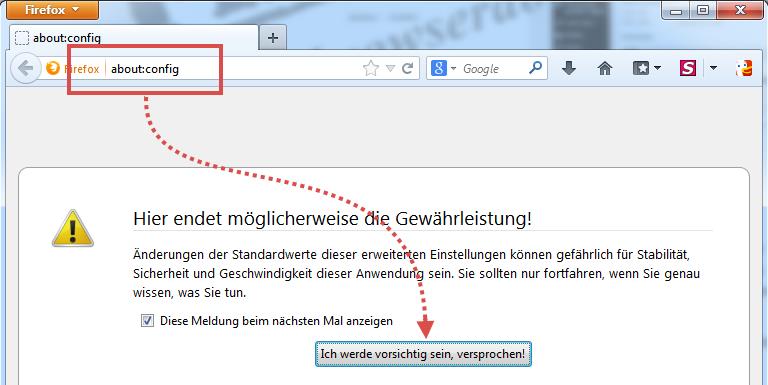
Im oberen Bereich lässt sich nach Konfigurationsparametern suchen. Für das Verändern des Tabulator-Wertes muss die Eigenschaft browser.newtab.url angepasst werden. Also nach browser.newtab.url suchen und mit einem Rechtsklick im Menü Bearbeiten auswählen bzw. mit der Maus Doppelklicken.
An dieser Stelle lassen sich verschiedene Werte angeben. So zum Beispiel about:newtab, was eine Anzeige mit verlinkten Kacheln zu den am häufigsten besuchten Webseiten liefert. Der Eintrag einer beliebigen Webadresse (z.B. https://www.web.de) lädt die hier hinterlegte Seite beim Öffnen eines neuen Tabs.
Auch ein leerer Eintrag ist mit dem Eintrag „about:blank“ möglich. Hierbei wird ein neuer Tab immer eine leere Webseite anzeigen, was die schnellste Methode ist, da keine Ladezeiten erforderlich werden.
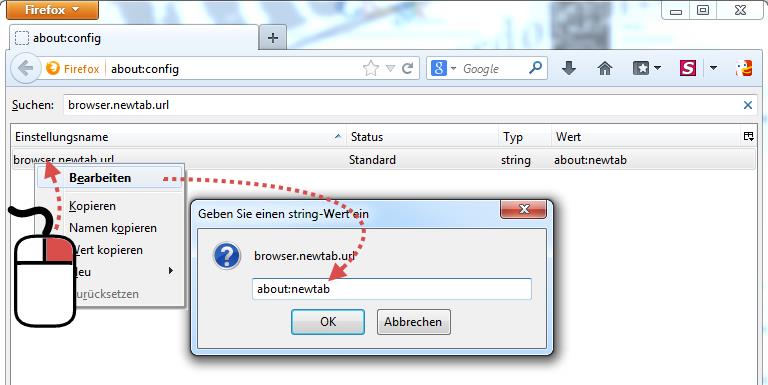
Zum Abschließen die Änderung mit „OK“ bestätigen und zum Test einen neuen Tab öffnen. Fertig!
Weitere Informationen rund um den Firefox und about config:
[arrow2_list]Fragen, Hinweise und Probleme
In den Kommentaren können Sie Ihre Fragen stellen oder auf Probleme hinweisen. Wenn ich kann, versuche ich zeitnah auf diese einzugehen und hoffe auf die Unterstützung anderer Leser von Browserdoktor.de.
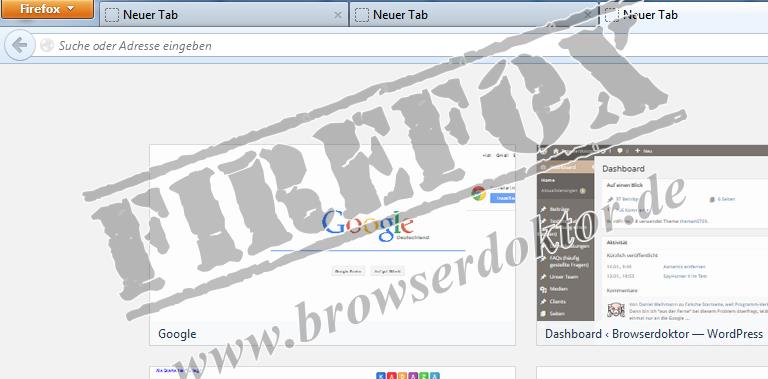
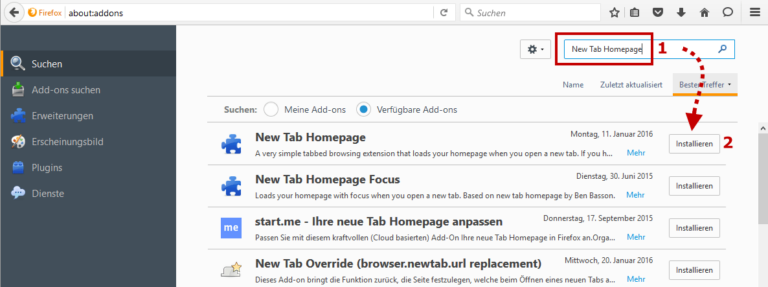

Ein neuer Tab lässt sich durch einen Klick auf das Plus-Symbol oder mit der Tastenkombination [Strg] + [T] im Firefox nicht mehr öffnen.
Sagt mir gar nichts. Ich würde mal per about:config nach tab oder newtab suchen und schauen, ob es dort ein Wert gibt, der neue Tabs blockiert.
ja ja, die kleinen Helferlein..
hat gut geklappt
vielen Dank
habe alles wie beschrieben gemacht (sehr gut beschrieben), aber wenn ich auf ok drücke erscheint sofort wieder der alte wert. Danke im Vorraus
Was ist der „alte Wert“? Wurden die Browser-Einstellungen ggf. manipuliert und auch Dinge wie Startseite, Suchmaschine verändert?
Genau das problem habe ich. Startseite konnte ich wieder verändern, aber das mit dem neuen Tab ändern geht nicht. Weil sofort wieder der alte wert erscheind.
Welcher Eintrag erscheint automatisch wieder?
Hallo ich habe das selbe Problem wie André Schure.
Alles wie beschrieben gemacht, Alter Wert bei mir: http:// search.conduit.com/?ctid=CT3319434&octid=EB_ORIGINAL_CTID&SearchSource=69&CUI=&SSPV=&Lay=1&UM=4&UP=SP8573E4C2-60F8-4F86-B8AC-7C2121619449&ISID=
wenn ich diesen Wert rauslösche oder about:newtab eingebe und dies mit Enter bestätige ändert sich nichts sondern der o.g. Ausgangswert bleibt erhalten.
Vielen Dank im Voraus 🙂 und viele Grüße
Marcel
Hast du zuvor Conduit entfernt?
https://www.browserdoktor.de/conduit-entfernen/
Vielen Dank für die Info!!
Wurde beim letzten Update auf irgend so eine schwachsinnige Spieleseite gesetzt.
Hab den Blödsinn gelöscht, jetzt kommt wieder eine leere Seite!!
Vielen Dank für den Tipp!
Erst funktioniert auch alles und das neue Tab öffnet sich mit der gewünschten Seite, doch nach dem Schließen des Programms und erneuten öffnen von Firefox ist wieder alles beim alten. Das Problem scheint zu sein, dass die neuen Einstellungen nicht gespeichert werden.
Kennt jemand dieses Problem?
Hast du mal AdwCleaner nach Sicherheitsproblemen scannen lassen? Was zeigt der Firefox für eine Problem-Seite?
vielen Dank, funktionierte
Ich habe alles so gemacht wie beschrieben und jetzt steht bei browser.newtab auch google aber wenn ich auf ok drücke und dann ein neuer Tab öffne dann kommt trotzdem diese Startseite mit den verschiedenen Kacheln.
Habe ich was alsch geamcht?
Nur „google“ in das Feld browser.newtab.url zu schreiben reicht natürlich nicht aus. Bitte hier https://www.google.de eintragen.
Hatt geklappt 🙂 danke!
Ich habe alles wie beschrieben durchgeführt, doch der vorherige Wert bleibt bestehen. Wert bei mir: hxxp://www.trovi.com/?gd=&ctid=CT3322288&octid=EB_ORIGINAL_CTID&ISID=M1C6D11A7-7533-481C-9F44-1B146F01157C&SearchSource=69&CUI=&SSPV=SE5BROWGB_sp_ff&Lay=1&UM=6&UP=SP02C08663-8AD2-47D3-8C6B-68DCDB633E05
(Bing Suchmaschine)
Auch nach dem Neustart des Computers keine Änderung.
Was kann ich tun?
Ach ja, der neue Wert, also die Suchmaschine Bing, ist erst erschienen, nachdem ich den YoutubeConverter installiert habe. (Bei der Installation habe ich aber kein Häkchen zu Bing rausnehmen können!)
Gut möglich, dass es lediglich eine Erwähnung in den Nutzungsbedingungen gab oder aber die Hacker schieben es einfach so unter.
Folge der Anleitung zum Entfernen von Trovi. Das dort empfohlene Tool AdwCleaner beseitigt diese Suche / Startseite.
Hallo,
Danke für die Hilfe! Nach dem Abarbeiten der ganzen Anleitung scheint jetzt alles wieder in Ordnung zu sein.
Was mich zwischenzeitlich allerdings ein bisschen verunsichert hat: Malwarebites sieht in der jetzigen Version ein bisschen SEHR anders aus als hier ( https://www.browserdoktor.de/malwarebytes/ ) dargestellt, viel „poppiger“ und aufmerksamkeitsheischender, weniger seriös. Außerdem hat sich das Programm völlig selbstständig geupdatet und – ebenfalls selbstständig – gleich mit dem Scan begonnen, ohne dass ich irgendwo einstellen könnte, welche Art von Scan ich haben will – es gibt offenbar nur „DEN“ einen Scan. Na ja, aber es hat ja geholfen.
Danke nochmals!
Stimmt, Malwarebytes ist „poppiger“ geworden! Ich muss mal die Screenshots erneuern.
Super, vielen Dank 🙂
Ich habe keine Ahnung von Computern oder im geringsten von Programmieren, habe einfach diese einfache Anleitung befolgt und das Problem war sofort behoben!
an alle die Probleme damit haben vorerst immer nen ADWcleaner drüber laufen lassen. Das Problem was hier ist sind ganz schlicht Spyware Viren die sich ausversehen geladen wurden mit nem Programm (nicht immer) aber meistens und damit zuerst diese entfernt werden müssen dann wie Beschrieben vorgehen
mfg
Basti
Vielen lieben Dank!!! jetzt bin ich Trovi, Babylon und etliches anderes erstmal los 🙂 habe mich schon Wochen damit rumgeschlagen… :/
Vielen vielen Dank.
Das musste mal gesagt werden. 😉
Super!! Funktioniert wie beschrieben!!! Danke
Funktioniert wie beschrieben!!! Danke
Vielen Dank für den Tipp!
Vielen Dank!!
Diese Anleitung ist genial und hat sofort funktioniert!!
Auch ich hatte das Problem, dass ich die Kacheln unter dem neuen Tab nicht wollte.
Vorher konnte man das ganz einfach unter „Extras“ nach Wunsch verändern, was nach dem Update
leider nicht mehr möglich ist.
Danke für die Hilfe!
Bei neuem Tab kam immer die Yahoo Suchmaschine. Ich HASSE Yahoo, das trieb mich fast in den Wahnsinn. Mein Blutdruck und mein Puls danken dir!
LG
Hallo,
wer kann mir helfen, beim Tab öffnen kommt ständig Yahoo, wie kann ich dies wieder zu Google umändern.
Vielen Dank im voraus
Hilft das: https://www.browserdoktor.de/yahoo-smartbar-entfernen/
Sorry, die Tippfehler!
Nochmals: ich will die Suchzeile auf der Seite „Neuer Tab“ weghaben, damit ich noch eine Reihe Kacheln unterbringen kann.
Feine Anleitung!
Kann die Suchzeile entfernt werden?
Danke für die Hilfe.
Wollte mal fragen, ob man die Kacheln auf dem „neuen Tab“, bei Firefox, auch verkleinern kann?
Hab nur ein Netbook und es werden immer nur 3 Kacheln angezeigt (sechs oder acht wären nicht schlecht)
Danke.
Habe ich noch nicht probiert! Aber die hier beschriebene Vorgehensweise klingt so, als ließe sich damit die Ansicht bearbeiten: http://www.drwindows.de/programme-und-tools/80030-firefox-33-final-fragen-tipps-und-antworten.html#post719941
Vielen Dank für den Link. Kommt mir als Laie aber sehr kompliziert vor. Schade, werde also alles so lassen wie es jetzt ist.
OMG VIELEN DANK!
Ich plag mich schon seit 3 stunden und nie stad es wo VERSTÄNDLICH und EINFACH
das hier hat mir SEHR SEHR SEEEHR weitergeholfel.
DANKE ♫
Vielen Dank!
Danke für dieses Tutorial! Nachdem ich mir einen Wolf nach dieser Einstellung gesucht habe, hat es dank dieses Blogposts endlich funktioniert 😀
Ich habe lange gesucht um diesen Tip zu finden! DANKE!
Vielen, vielen Dank! – ich wäre mit den Ländern Googel Mist verzweifelt…..
Da bin ich jetzt aber SEHR verwundert. Bei mir funktioniert das so nicht. Nach wie vor öffnet Ask die homepage auf jeden neuen Tab.
Ich lese mich jetzt mal durch die Antworten. Vielleicht gibts ja doch noch eine Lösung.
Sind Sie die Anleitung zum Entfernen der Ask Toolbar durchgegangen?
Schon mal überprüft, was denn unter >Einstellungen als Startseite eingestellt ist? Bei mir hat der Tipp auf jeden Fall geholfen! Danke
Hallo Walter,
das sind 2 verschiedene Paar Stiefel!
Hier geht es darum, wie (mit welcher Adresse) ein neuer Tabulator (Tab) in einem bereits geöffneten Browser-Fenster geöffnet werden soll.
Du meinst sicher, wie Du die Startseite ändern kannst. Öffne den Firefox (einer der Browser) und klicke oben auf „Extras“ und „Einstellungen“. Dann siehst Du „Startseite anzeigen“ oder „leere Seite anzeigen“. Wenn Du „Startseite anzegen“ wählst, dann tippe/kopiere eine Zeile weiter unten, bei „Startseite:“, die gewünschte Internetadresse rein!
ggf. noch diese lästige Ask-Toolbar entfernen: Auf das Ask-Symbol mit rechter Maustaste klicken und deinstallieren oder in das re. kl. Suchfeld auf den kl. Auswahlknopf klicken (Dreickchen neben der Lupe) und dann auf „Sucheinstellungen ändern“ und dort das Nichtgewnsche markieren und auf den „Entfernen“-Knopf klicken. Fertig.
ggf auch noch Rechtsklick in die Browser-Zeichenzeile (bitte kein Symbl markieren) o. rechts oben auf die 3 Parallelstriche und auf „Anpassen“ klicken usw. Man kann die Symbole nach rechts verschieben und von dort aus nach oben in die Zeile und auch die reihenfolge verändern. Bestätigen nicht vergessen!
Oder in der Systemsteuerung unter „Programme deinstalieren“ schauen und ggf. deinstallieren. Bitte selber schauen, was da nch so rumlungert…
Gutes Gelingen! 🙂
Danke – endlich eine einfache Anleitung!
Bei mir kam immer eine Acer Homepage, die Automatisch von Mcafee blockiert wurde. Das wollte ich endlich loswerden. Der Tip hat geholfen. Danke <3
DANKE, endlich eine einfache funktionierende Anleitung erhalten
wenn etwas so schnell klappt ist der Tag gerettet, Ralf
DANKE !!!
es funktioniert nicht.
zwar erscheint google auf der seite, oben aber in dem kleinen suchfeld ist weiterhin bing als suchmaschine gegeben. das ist ärgerlich und behindert den suchvorgang
Wie man die Suchmaschine ändert bzw. eine neue hinzufügt ist hier beschrieben: https://www.browserdoktor.de/firefox-neue-suchmaschine-hinzufuegen/
Hallo, danke für den Hinweis, dort scheint das Problem zu liegen. Wenn ich diesen kleinen Pfeil der Suchleiste klicke, öffnet sich eben nicht die Auswahlliste, sondern lediglich die Option ‚bing‘. Es wurden also die anderen Optionen blockiert, ‚bing‘ hat sozusagen diese Suchleiste okkupiert. Das ist übrigens eine Strategie mit der sich ‚bing‘ ein erheblich negatives Image verschafft, die will man mit diesem ihrem Auftreten auf jeden Fall nur loswerden und nie wieder sehen.
Bitte mal unter den Firefox-Einstellungen (about:preferences#search) nachschauen. Im aktuellen Firefox ließen sich (theoretisch) die Standardsuchmaschinen wiederherstellen oder direkt darunter weitere hinzufügen.
Danke für die sinnvolle Anleitung! (y) Ihr seid die Einzigen, die ich nach langer Suche finden konnte! Ihr habt das Problem richtig erkannt und beschrieben! Bei mir hatte sich da so eine seltsame Adresse (über web.de) eingeschlichen, wenn ich einen neuen Tab öffnete!
Vorhin ganz vergessen: Wenn man fertig ist und einen neuen Tab öffnet, dann rechts oben _in der Seite_ (nicht im Balken!) auf das Zahnradklicken und dort „Klassisch“ wählen, wenn man bereits besuchte Seiten sehen will.
Klasse, es hat geklappt, ich bin die Klette losgeworden,
besten Dank und freundlichen Gruß
hallo. ich habe den tip wahrgenommen und google als tab-seite eingegeben. gestern funktionierte das auch, bis ich den rechner heute morgen neu angestellt habe. seid dem ist die nwe tab seite wieder vollkommen weiß. nachkontrolliert habe, der link ist noch drin…. das problem ist aber komischerweise auf zwei rechnern mit zwei unterschiedlichen firefox versionen. auf dem großen rechner ist version 39 drauf, auf dem laptop ist nightly drauf.
warum macht firefox nicht was man sagt (schreibt?
Danke!
Bei mir wurde die lästige Web-Suche angezeigt, da ich ein bisschen paranoid bin, finde ich es total lästig, wenn vergangene Suchanfragen dort angezeigt werden.
Sehr schön 🙂
Ich habe echt lange gesucht und bin dann durch Zufall hier auf diese Seite gestoßen. Endlich eine vernünftige Anleitung bei der es sofort geklappt hat!
Danke!
Danke für den super tipp!
Super!! Vielen Dank! Hat sofort funktioniert, mich nervte das schon ewig!
wow, besten dank, habe ich lange danach gesucht 🙂
Vielen dank für die Anleitung.
Leider habe ich nach einen neustart des Computers wieder die Yahoo seite in jedem neuen Tap.
Das Yahoo programm wurde Gelöscht ( Systemsteuerung/Programme und Funktionen)
Adwcleaner wurde angewendet.
Auch in der browser.newtap.url steht dann wieder resource://jid1-g80ec8llebk5fq-at-jetpack/newtab/data/newtab.html
Was kann ich noch machen ?
Danke
Ein weiteres Mal AdwCleaner laufen lassen und mögliche Funde löschen. Anschließend mit Malwarebytes das System scannen und Schadsoftware ebenfalls löschen. Setzen Sie als nächstes Ihre Browser zurück (Browser restaurieren).
Das wären zumindest die ersten 3 Schritte, die mir dazu einfallen und auf jeden Fall einen Versuch wert sind.
Danke für die schnelle Antwort.
Malewarebytes hat die störende Yahoo Software gefunden und gelöscht.
Auch nach einem neustart ist jetzt alles bestens.
Super Service und klasse Seite !!!
Bin ja selber schon seit einigen Jahren mit Rechnern beschäftigt, habe aber irgendwo den Absprung in die Moderne verpasst….
Geniale Seite, gute einfach verständliche Tips, hocherfreut.
Danke Dante
Vielen herzlichen Dank für diese sehr gut nachvollziehbare Beschreibung und wirksame Lösung für das „New-Tab-öffnet-immer-mit-Bing-“ Problem.
hallo, bei mir hat es nicht funktioniert, besser gesagt bis ich den Rechner am nächsten Tag wieder startete, hat sich beim öffnen des ZWEITEN Tabs, wieder eine Suchmaschiene? mit dem Verweis auf eine Person auf flickr geöffnet!
Wie kann eine Person zugriff auf meine Tabs haben? Ich finde das echt Unverschämt, das sich ohne meine zustimmung jemand, mein Browser verändert. Wie bekomme ich das wieder los?
Welche Suchmaschine? Wie ist die Adresse oder einfach mal einen Screenshot per E-Mail schicken.
Ah, und auf dem neuen Tab steht: Neuer Tab von Yahoo.
Das steht in der Adressleiste.resource://jid1-g80ec8llebk5fq-at-jetpack/newtab/data/newtab.html
Auch wenn es – gerade bei Yahoo – unterschiedliche Formen der Browser-Manipulation gibt, würde ich als erstes diese Anleitung zum Entfernen von Yahoo empfehlen. AdwCleaner sollte dieses Problem erkennen und beheben.
Danke für die einfache und funktionierende Anleitung
Hab diese Seite mal mit einem Lesezeichen versehen…..lohnt sich!
Ausgezeichnete Hilfe – ich habe das gleiche erlebt wie die anderen Nutzer (ewiges Suchen, dann hier der Erfolg!) und bin folglich genauso begeistert von Ihrer Hilfe. Vielen Dank!
Danke vielmal,
Kleine Ergänzung: wenn Sie schreiben „Auch ein leerer Eintrag ist möglich“, könnten Sie hinzufügen, dass das mit dem Eintrag „about:blank“ geht .
habs mit de.malwarebytes.org/index.html beseitigt!
Hallo,
der Tip ist super, funktioniert auch, bis ich den Firefox schliesse und neu öffne.
Hat irgendjemand eine Idee ?
Ein fremdes ADD-On oder Plugin ist nicht vorhanden.
Es kommt immer ein Fenster „von Suraj Saripalli auf Flickr“
Bei mir hat es auch einwandfrei funktioniert…endlich kein Yahoo mehr als NewTab!!! DANKE
Super Tip!danke!hat funktioniert!
Danke für die Anleitung, jetzt weiß ich, wie ich eine bestimmte Seite für einen neuen Tab einstellen kann. Ich möchte jedoch schon gerne die Vorschläge sehen, nur leider ist nie Google dabei, obwohl ich die Seite bestimmt am häufigsten aufrufe. Die Kachel war jedoch schon mal da. Kann mir das jemand erklären?
Bei mir würde es funktionieren, wenn der Eintrag „browser.newtab.url“ in about:config wäre, ist er aber nicht mehr.
Habe da nur noch den Eintrag browser.newtab.preload.
Weiß jemand warum er fehlt?
Anleitung funktioniert leider nicht mit Firefox 41.0
Danke, schau ich mir an was in dieser Version sich geändert hat.
Bei Version 41.0.2 keine Chance diese unsinnige Funktion löschen
Ich habe es genau so angegeben, dennoch habe ich gar keinen Tab(also es wird keine Website angezeigt) mehr…
Was soll ich machen?
Hallo;
Dieses ADD ON installieren und dann die obere Beschreibung ausführen, dann geht alles.
https://addons.mozilla.org/en-US/firefox/addon/new-tab-homepage/
Ganz vielen Dank!
Hatte auch das Problem bei FF 41.
Gruss
Toad
danke dir bist der beste entlich funktioniert es wieder
Funktioniert mit dem Add on super danke
ich hatte das gleiche Problem mit firefox 41.0. Dieses add-on hat das gelöst:
– https://addons.mozilla.org/en-US/firefox/addon/new-tab-homepage
Danke für den Tipp, das Add-On hat es gelöst.
Danke für den Link auf das Addon. Nach der Installation ist wieder Ruhe.
Hallo,
gibt es schon eine Lösung? Damit meine ich KEIN zusätzliches Addon wie von Damgut gepostet.
Ich habe den „Trick“ schon länger genutzt, da Mozilla einem nicht erst seit Version 41 versucht vorzuschreiben was passiert wenn man einen neuen Tab öffnet. Aber wie andere bereits festgestellt haben, funktioniert der Weg über
browser.newtab.url nicht mehr.
MfG
Da muss ich Tom recht geben : Anleitung funktioniert leider nicht mit Firefox 41.0.1 !! Habe es heute auch probiert – es geht nicht.
Kommen immer noch viele Fenster.
Hallo;
Alle die in der Version 41.0.1 Probleme mit den Tab Einstellungen haben führen dies aus:
Dieses ADD ON installieren und dann die obere Beschreibung ausführen, dann geht alles.
https://addons.mozilla.org/en-US/firefox/addon/new-tab-homepage/
DANKE, Funktioniert mit dem ersten Tab, in den nächsten Tabs wird Google zwar auch angezeigt, aber andere Größe. Habe die Startseite von Google so vergrößert das man die meistbesuchten Kacheln nicht mehr sieht
Hallo! Ich habe meine neuer Tabeinstellung über about:config erfolgreich geändert. Lief auch alles super. Doch auf einmal hab ich beim öffnen eines neuen tab wieder den gleichen Ärger wie vorher, obwohl der Eintrag in browser.newtab.url nicht geändert ist. Es wird nicht der eingetragene Wert geöffnet.
Gruß Katrin
Seit der letzten Mozilla-Aktualiesierung (Anfang Oktober) funktioniert diese Vorgehensweise nicht mehr. Alternativen?
Eine Alternative wäre Pale Moon.
https://www.palemoon.org/
Der Unterbau ist Firefox und funktioniert auch genau wie dieser. Eine deutsche Sprach-Datei ist verfügbar
Ebenso laufen alle Addons und es gibt sogar eine 64 Bit Version.
Lesezeichen lassen sich selbstverständlich übernehmen da es ja strengenommen immer noch Firefox ist.
Pale Moon hat es sich zur Aufgabe gemacht die ganzen Verschlimmbesserungen wie zB das Australis Design und jetzt die abermalige Restriktion was beim Öffnen eines neuen Tags passiert, nicht zu übernehmen.
Der Pale Moon sieht aus wie die gute alte 3.x Version von Firefox.
Na toll. Mal wieder ein Update und plötzlich ging mein geliebtes Superstart nicht mehr und statt etwas Sinnvolles zu arbeiten durfte ich mich erstmal damit rumschlagen. Ich bin in einem Forum dann auf die Lösung gestoßen und kann inzwischen den Sinn der Änderung sogar einsehen: Mozilla hat die Funktion wohl mit Absicht entfernt, da sie die Möglichkeit zum „hijacking“ bot. Es gibt aber gleichzeitig ein Add-on mit dem Namen „New Tab override“. Damit kann man wieder selbst festlegen, was passieren soll, wenn man einen neuen Tab öffnet.
Nachdem man das Add-on installiert hat, muss man im Add-ons-Manager nur einfach bei dem Add-on auf „mehr“ klicken. Man sieht die Beschreibung und ganz unten ist ein Textfeld. Dort trägt man dann „about:superstart“ ein und zack – alles ist gut!
Ich weiß ja nicht, ob Links hier erlaubt sind, ich versuche es einmal:
https://addons.mozilla.org/de/firefox/addon/new-tab-override/
Ansonsten muss man es halt selbst suchen.
Danke, das hat mir geholfen
Super Tipp und hat bestens funktioniert.
Großen Dank
Super Anleitung. Die einzige hier, die geklappt hat!!! Vielen herzlichen Dank.
hallo,
ich habe ein riesen problem!
ich wollte wie oben beschrieben unter der URL:
browser.newtab.url
——– https://www.google.de
eingeben.
das problem ist, das „browser.newtab.url“ gar nicht in meiner liste ist!
gestern war es aber noch da!
was soll ich machen? wer kann mir helfen?
gruß shlushluwe
Bitte mal einen Blick auf die letzten Kommentare werfen. Da hat sich bei den neuen Firefox-Versionen etwas geändert. Die Inhalte von oben konnten bislang leider noch nicht überarbeitet werden.
Danke !!! Rosebud23 !!! endlich mal ein Kommentar der mir weitergeholfen hat,
habe als URL die Seite eingetragen die ich beim Öffnen eines neuen Tabs sehen möchte,
(z.B.www.google.de,nicht about:superstart)
und es klappt,alles wie vorher,DANKE
Freut mich, daß ich jetzt auch mal jemandem helfen konnte! Aber natürlich hätte ich erwähnen müssen, daß man jede x-beliebige Seite dort eintragen kann. Aber das hast du ja auch schon alleine herausgefunden Gott sei Dank. 🙂
UND NOCHMAL AN ALLE, DIE DIE NEUESTE VERSION VON FIREFOX HABEN (UND DAS WERDEN JA TÄGLICH MEHR): OHNE DAS ADD-ON GEHT ES NICHT!!!! DA KANN MAN NOCH SO EINE GROSSE ABNEIGUNG GEGEN ADD-ONS HABEN. Es ist aber wirklich klitzeklein und müllt so nicht wirklich den Rechner zu.
Der tip ist Super ich hab nur das problem das ich in der about config keinen browser.newtab.url habe nach dem ich sie erstellt hab hatte diese keine Auswirkung
Super, danke für den Link zum Add-On. Funktioniert endlich wieder. Habe jetzt nur ein Problem: wenn ich ein neues Tab öffne befindet sich der Coursor in der Adress-Leiste und nicht im Suchfeld von „google“. Gibt es da noch eine Lösung?
Danke schon mal, und schönen Abend, Olli
Ich nutze auf 2 PC’s Nightly (64bit). Da erscheint im config des Adons nicht die Zeile wo ich meine gewünschte URL
eingeben kann. In den 32bit Versionen funzt es.Hat jemand das auch ? Oder einen Tipp ?
Mirko
Ich habe die Hinweise gefolgt, aber wenn ich gebe „browser.newtab.url“ in der Suche, es kommt garnichts.
Erst wenn ich „.url“ weg löche.
Es scheint, dass in meine „about:config“ die „browser.newtab.url“ existiert nicht oder mache was falches?
Danke
Roberto-G
Wäre schön wenn es nach dem aktuellen Update funktionieren würde.
Beim neuen Tab möchte ich gern die Startseite haben nicht diese SCH… Kacheln wie bei Windoof 8!
Ich hatte es kurz geschafft doch dann kam ein Update und ich hab wieder diese verdammten Kacheln.
GRRRRRRRRRRRRRR.
Das Umstellen über aboutconfig ist erfolglos, es ändert sich NICHTS!
Lösung 1:
Cursor-Pfeil auf Home (Häuschen) bringen,
dann Maus-Scroll-Rädchen drücken!
Lösung 2:
Cursor-Pfeil auf Home (Häuschen) bringen,
STRG-Taste drücken,
linke Maus-Taste drücken!
—————————————————–
Achtung!
Eventuell müsste bei about:config eine Äderung vorgenommen werden:
browser.newtab.url
bei „Wert“ die Startseite festlegen z.B.: https://www.google.de
Hallo zusammen,
wer nicht unbedingt die Startseite von Mozilla möchte (mit dem google usw.) der kann auch die Einstellung „browser.newtab.enabled“ auf False setzen.
Dann ist ein neuer Tab einfach leer.
Suchen geht trotzdem über die Adressleiste bei google.
Gruß
Steven
Hallo,
der Vorschlag „browser.newtab.enabled“ auf False setzen“ hat bei mir super funktioniert! Und ganz OHNE weiteres ADD-ON;-)
Der erste neue Tab ist einfach leer, der zweite auch, der dritte auch:-)
Danke, Steven!
ab firefox version 41 oder 42 funktioniert diese einstellung über about:config>browser.newtab.url>bearbeiten>www.Google.de
nicht mehr…warum firfox das abgeschaft hat?
firefox wird immer schlimmer….macht bald kein spaß mehr damit zu arbeiten
mfg
Bei mir kommt Avira im neuen Tab.
Ich habe alle Schritte so wie beschrieben ausgeführt…. about:config…..
Bei mir wird: browser.newtab.url nicht in der Liste angezeigt.
Habe eben AdwCleaner laufen lassen und es danach noch einmal versucht. Leider ohne Erfolg.
Mach ich etwas falsch ?
Probier’s mal so:
In der Suche „safe_search“ eingeben. Bei allen sechs erscheinenden Zeilen mit Rechtsklick „Zurücksetzen“ auswählen.
Dann Zeile „extensions.safesearch@avira.com.overrideNewTab“ suchen und mit Rechtsklick „Umschalten“ wählen – der Wert ändert sich von „true“ in „false“. Neue Tabs werden jetzt als leere Seite geöffnet.
Hallo, Thomas…..du hast mir sehr geholfen!
Diese Avira-Seite hat mich sehr genervt und ich hab das mit deiner Hilfe und OHNE auf meinen Mann zu warten hingekriegt! Danke!
@Thomas: Prima, das hat geholfen, vielen Dank! Habe schon ewig nach einer Möglichkeit gesucht, die nervigen Avira-Tabs zu entfernen!
Unter safe_search erschienen zwar nur 5 Zeilen, aber ansonsten war Alles genau wie beschrieben und es hat funktioniert
Danke für den Tip.
Hallo Thomas,
habe es auch gerade versucht, aber leider finde ich weder safe_search noch browser.newtab.url
Vorallem Mozilla hängt bei mir zur Zeit ziemlich oft und ist extrem langsam. Hängt das alles zusammen ?
Lt. Avira habe ich keine Viren auf dem PC.
Hast du mir einen Tipp ?
Danke
MfG
Theo
Danke, das hat mir wirklich sehr geholfen!
Viiiielen Dank Thomas!!! So hat das super geklappt
Anleitung ist veraltet
Hallo Claudia, hallo Jens,
ich habe die aktuelle Version (43.0.4) und da funktioniert das einwandfrei. Ich hatte noch nie Probleme, auch nicht bei den vorherigen Versionen, einen neuen Tab so anzulegen, wie ich ihn haben wollte.
Ich kopiere (nach „about:config“) die zu suchende Zeile (browser.newtab.url) auf der neuen Seite oben in „Suche:“. Mit der linken Maustaste klicke ich dann doppelt auf die angezeigte Zeile (ich gehe nicht über „bearbeiten“) und in das folgende Kästchen gebe ich dann z.B. „www.google.de“ ein. Danach schließe ich den Reiter wieder.
Ich habe es gerade noch mal ausprobiert und es funktioniert. Probiert es doch auch mal mit dem Doppelklick. Vlt. hilft euch das weiter. Ich drücke euch beide Daumen!!!
LG Martina
Habe noch was vergessen: Ich habe den Firefox portable, aber das sollte ja wohl keinen Unterschied ausmachen.
LG Martina
THOMAS
Ganz herzlichen Dank an Dich. Es hat wunderbar geklappt und funktioniert einwandfrei.
Super.
Aber sie funktioniert.Vielen Dank
Hallo,….
Ich habe Ihre Anleitung schon einmal durchgeführt, weil ich auch plötzlich das lästige Avire-Fenster im neuen Tab hatte. Ich hatte immer die Kacheln, wo ich schnell meine meist besuchten Seiten aufrufen kann. Damals hat es „irgendwie“ geklappt, daß ich das lästige Avire-Fenster los wurde und ich meine Kachelansicht wieder hatte, obwohl „browser.newtab.url “ auch bei mir nichts brachte. Aber irgenwo hatte ich das „about:newtab“ eintragen können und es lief. Ich glaube ich konnte das unter den Einstellungen/Extras unter „New Tab“ eingetragen, wodurch ich wohl durch die Installation der Ad-Ons zu dieser Funktion kam???? Ich konnte es selber nicht nachvollziehen, es war einfach so …..
Seit heute habe ich wieder das verhaßte Avira-Fenster. Ich bin bis „ich werde vorsichtig sein,versprochen“ gekommen.
Die Suche nach „browser.newtab.url“ ergibt kein Ergebnis. Ich habe den Browser Firefox 43.04 und was ich bis jetzt erreichen konnte, ist, daß ich jetzt im neuen Tab nicht mehr das Avira Fenster habe, sondern https://www.google.de/
Ich möchte aber gern meine Kacheln wieder haben. Was kann ich tun?
Übrigens: Tolle Seite !
LG und vielen Dank Laura
Ich habe diesen Beitrag ganz frisch überarbeitet. Eventuell war das bei Ihnen noch nicht zu sehen, Seite noch einmal neu laden (Tastenkombination STRG+F5). Seit dem Firefox 41 wird zusätzlich ein Addon benötigt.
Ich fand es ziemlich schwierig, die neue Registerkarte in Firefox ändern. Ich habe installiert die start.me Add-on, so dass seine geladene als meine neue Standardregisterkarte.
Hallo, mein Problem ist beim Start von Firefox geht die Seite http*//www*istartpageing.com/?type=sc&ts=1448981082&z=65bc30991f9ce1f94da7d45gazfz3b1t0bdgfe7beo&from=cvs2&uid=wdcxwd1600bevt-22zct0_wd-wx60a99p8792p8792 auf. Wenn ich einen neuen Tab öffne kommt deusu suchmaschine, habe ich auch eingestellt. In den Einstellungen Startseite öffnen ist auch deusu angegeben, es öffnet aber die oben genante Seite (von Windows 10). Kann mir jemand helfen. Wäre ganz wunderbar. Danke
Schon einen Blick auf die Anleitung zum Entfernen von IStartPaging geworfen?
nein was ist das
Die Hilfe!
hat super geklappt, vielen DANK
Schöne Grüße Stefan
Klasse Tipp
Danke
Danke! Selbst ich habe es hinbekommen!!!! Danke!!!!
Hallo ich habe das Problem das ich bei New Tab immer die Kachel ansicht habe. Ich möchte aber google als new Tab haben und nicht die Kachelansicht. Habe es schon mit browser.newtab.url versucht aber funktioniert leider nicht. Weis jemand was ich da noch machen kann ? Danke im Vorraus.
..hab das gleiche problem mit ’startgo123′ wenn ich einen neuen tab öffne.. finde aber in der suche leider nichts mit save_search oder extensions..
..da veraltet usw auch das addon f+r firefox ausprobiert ändert aber auch nichts..
..vll noch einen einfall ? .. hätte am liebsten die kacheln oder die normale startseite..
..danke für die hilfe auch wenn’s nich klappt.. klasse dass ihr eure zeit für sowas opfert *carmapkt auf die nase drück